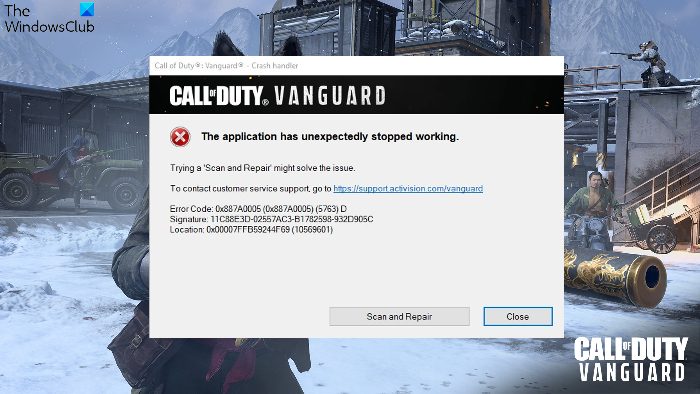Esta publicación presenta diferentes soluciones para tratar de solucionar el error COD Vanguard 0x887A0005. Call of Duty Vanguard es un popular primer juego de disparos disponible para Windows. El juego es muy popular entre los entusiastas de los juegos debido a sus gráficos inigualables y su jugabilidad completamente única. Pero esto no significa que el juego esté libre de problemas. Muchos usuarios informaron que enfrentan el código de error 0x887A0005, la aplicación dejó de funcionar inesperadamente en el juego. No se preocupe si también está luchando con el mismo problema. Pruebe las soluciones a continuación para deshacerse del problema.
¿Qué causa el error COD Vanguard 0x887A0005?
Una de las principales razones detrás del problema en la pregunta es que los archivos del juego o la caché del juego están dañados. El problema también puede ocurrir debido a controladores de tarjeta gráfica obsoletos y falta de privilegios administrativos. Afortunadamente, es muy fácil solucionar este problema. Pruebe la solución a continuación para deshacerse del problema.
Reparar el error COD Vanguard 0x887A0005
A continuación se muestra una lista de soluciones efectivas para tratar de corregir el código de error 0x887A0005. La aplicación ha fallado inesperadamente. dejó de funcionar en Call of Duty Vanguard en su PC con Windows 11/10:
Ejecute el juego con derechos administrativosDesactive la transmisión de texturasRepare el juegoActualice el controlador de gráficosCambie la resolución de renderizadoDesactive Sun Glare en el juego
Ahora, echemos un vistazo a todas estas soluciones en detalle.
1] Ejecutar el juego con derechos administrativos
Una de las principales razones detrás del problema en la pregunta es la falta de privilegios administrativos. Resulta que los juegos multijugador en línea como Call of Duty Vanguard requieren derechos administrativos para ejecutarse sin ningún problema. Puede proporcionar los privilegios administrativos siguiendo los pasos a continuación.
Para comenzar, diríjase a la carpeta donde instaló el juego. Haga clic con el botón derecho en el iniciador de Vanguard y elija Propiedades en el menú contextual. Cambie a la Pestaña Compatibilidad.Marque Ejecutar este programa como una opción de administrador.Haga clic en Aplicar > Aceptar.
Reinicie el juego y compruebe si el problema persiste.
2] Desactivar la transmisión de texturas
Otra solución eficaz que ha ayudado a muchos usuarios en esta situación es desactivar la transmisión de texturas. Puedes desactivar esta función abriendo la configuración gráfica del juego. En la configuración de gráficos, desactiva Transmisión de texturas bajo demanda.
Una vez hecho esto, reinicia el juego y comprueba si todavía tienes el problema.
Ver: Reparar el error de captura de Call of Duty Vanguard Server
3] Reparar el juego
Battle.net es el iniciador de Call of Duty Vanguard. Viene con una función de escaneo y reparación que puedes usar para resolver cualquier error menor que esté causando el problema en el juego. Para usar esta función, sigue los pasos a continuación.
Para empezar, abre la aplicación Battle.net. Selecciona Call of Duty Vanguard de la lista de juegos instalados. Haz clic en el icono de engranaje presente. junto a la opción Reproducir. En el menú contextual, seleccione Escanear y reparar. En la siguiente ventana, seleccione Comenzar escaneo para iniciar el proceso de escaneo.
Espere hasta que se complete el proceso. Una vez hecho esto, reinicie el juego y verifique si todavía enfrenta el problema. En caso afirmativo, pruebe la siguiente solución de la lista.
4] Actualizar controlador de gráficos
Un controlador de gráficos obsoleto es otro de los principales culpables del problema. Deberá descargar la última actualización del controlador de gráficos para solucionar el problema. Puede actualizar el controlador de gráficos instalado siguiendo los pasos a continuación.
Descargue el controlador y las actualizaciones opcionales desde Configuración. Diríjase al sitio web del fabricante y descargue su controlador. Puede usar un software de actualización de controlador gratuito.
Después de actualizar el controlador , reinicie el juego y verifique si el problema continúa. En caso afirmativo, continúe con la guía de solución de problemas.
4] Cambie la resolución de procesamiento
Puede cambiar la resolución de procesamiento en el juego para corregir el error COD Vanguard 0x887A0005. Aunque reducir la resolución de procesamiento afectará la visualización del juego, al menos eliminará los bloqueos repentinos del juego. Recomendamos cambiar la resolución de procesamiento de 100 a 50 para solucionar el problema. Guarde los cambios y verifique si resuelve el problema.
Lea: Reparar el error de ráfaga de paquetes en Vanguard Call of Duty
5] Deshabilitar Sun Glare en el Juego
Otra solución efectiva en la situación es deshabilitar Sun Glare en el juego. Al hacerlo, aumentará significativamente el FPS en el juego y resolverá el problema mencionado. Estos son todos los pasos que debe seguir.
Abra el Explorador de archivos y vaya a Documentos.Abra la beta pública de Call of Duty Vanguard.Abra adv_options.ini.Ubique Habilitar AMD FidelityFX Súper resolución. Cambie AMDSuperResolution de Desactivado a AMD FSR 1.0. Localice Habilitar la calidad de Súper resolución de AMD FidelityFX.Cambie AMDSuperResolution de Desactivado a Equilibrado.Guarde los cambios.Ubique PixelPerLightmapTexel.Cambie el valor a 1. Ubique Calidad de iluminación de partículas. Cambie Iluminación de partículas a 0. Ubique sombra puntual de caché. Cambie CacheSpotShadow a Desactivado.Ubique Tamaño de punto de caché.Cambie SpotCacheSize a 0. Ubique cache sun shadow.Cambiar CacheSunShadow a 0. Guarda los cambios.
Eso es todo. Vuelva a iniciar el juego y verá que ya no enfrenta el problema.
¿Cómo solucionar el problema de bloqueo de COD Vanguard?
El problema de bloqueo de COD Vanguard a menudo ocurre en sistemas incompatibles. Por lo tanto, asegúrese de que su sistema cumpla con los requisitos mínimos para ejecutar el juego. Junto con esto, puede descargar la última actualización del controlador de gráficos para solucionar el problema. Es muy fácil solucionar el problema.
Lea a continuación: Corregir el código de error de CoD Vanguard 0x00001338 N en PC con Windows.